Tạo hiệu ứng tua nhanh, chuyển động chậm và quay ngược cực độc trên video
(Dân trí) - Bạn muốn tạo ra hiệu ứng chuyển động chậm để làm nổi bật một đoạn nào đó trên video, hoặc tạo hiệu ứng tua nhanh, quay ngược để giúp cho đoạn video trở nên độc đáo hơn? Ứng dụng miễn phí dưới đây sẽ giúp bạn thực hiện những điều này một cách dễ dàng.
Nhiều smartphone cao cấp ngày nay đều được trang bị tính năng quay video chuyển động chậm (slow motion) để giúp làm nổi bật những chuyển động ấn tượng trong một đoạn video nào đó. Tuy nhiên không phải ai cũng đủ tiền sở hữu một chiếc smartphone cao cấp và không phải smartphone nào cũng được trang bị tính năng này.
Efectum là ứng dụng miễn phí, cho phép người dùng dễ dàng tạo ra các hiệu ứng chuyển động độc đáo trên video, bao gồm chuyển động chậm, tua nhanh hay tua ngược video. Không chỉ giúp đoạn video trở nên độc đáo mà những hiệu ứng này có thể giúp làm nổi bật những khoảnh khắc trên đoạn video để người xem chú ý hơn.
Download ứng dụng miễn phí tại đây hoặc tại đây (tương thích Android 4.3 trở lên).
Ứng dụng cung cấp cho người dùng 3 chế độ để xử lý video, bao gồm tạo hiệu ứng tua nhanh (Fast), tạo hiệu ứng chuyển động chậm (Slow) và tạo hiệu ứng tua ngược video (Reverse).
Cách thức sử dụng với 3 hiệu ứng là như nhau, nên bài viết của Dân trí sẽ hướng dẫn cách để bạn tạo ra hiệu ứng tua chậm (Slow motion) trên một đoạn video.
Để sử dụng hiệu ứng này, bạn chọn “Slow” trên giao diện chính của ứng dụng, Efectum sẽ liệt kê danh sách những video có trên thiết bị di động của bạn. Nếu muốn, bạn có thể nhấn vào biểu tượng camera ở góc trên bên phải để bắt đầu quay một đoạn video mới trước khi tạo hiệu ứng trên ứng dụng.
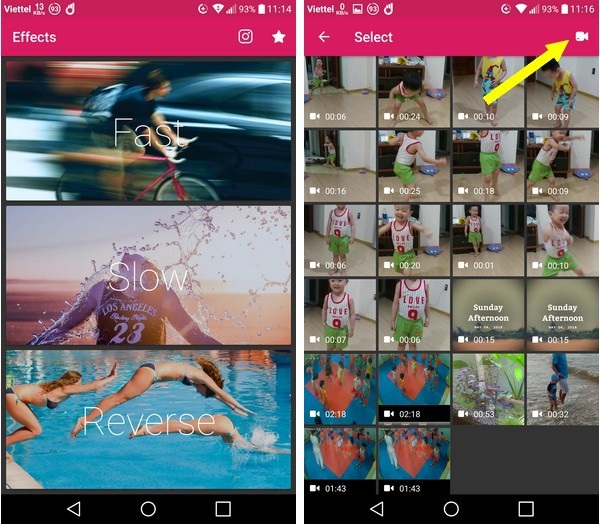
Bước tiếp theo ứng dụng sẽ cho phép người dùng khoanh vùng một đoạn trong video để tạo hiệu ứng. Bạn có thể chọn để tạo hiệu ứng tua chậm trên toàn bộ đoạn video, hoặc chỉ chọn một đoạn nào đó đặc sắc và thú vị nhất để tạo hiệu ứng tua chậm. Sau khi đã khoanh vùng được đoạn video, nhấn “Next” để tiếp tục.
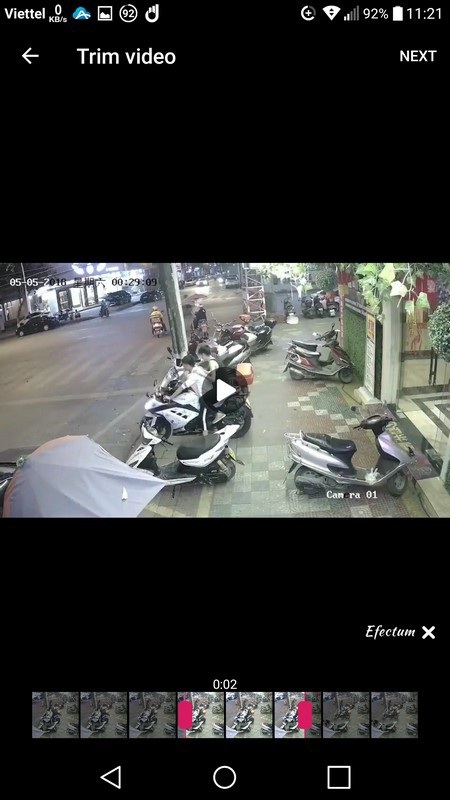
Bước sau đó, bạn điều chỉnh con lăn ở thanh trượt bên dưới để chọn tốc độ tua chậm cho đoạn video đã chọn. Càng kéo con trượt sang phải, tốc độ của video sẽ càng bị tua chậm lại. Bạn nên chọn tốc độ sao cho cảm thấy phù hợp nhất và có thể nhấn nút Play để xem trước đoạn video đã thêm hiệu ứng tua chậm.
Nếu cảm thấy đã ứng ý, nhấn “Next” để tiếp tục. Ứng dụng sẽ cho phép người dùng chọn chất lượng của file video để lưu lại, tại đây bạn chọn “High” để cho ra file video với chất lượng cao nhất (nhưng dung lượng cũng sẽ lớn nhất).
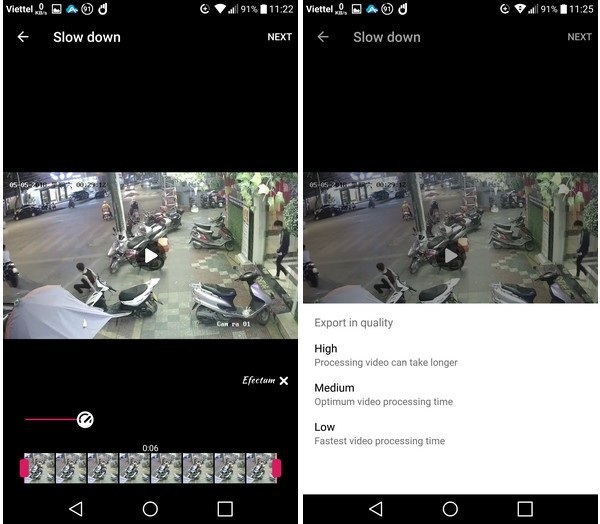
Chờ trong giây lát để quá trình xử lý và trích xuất video được diễn ra. Trong quá trình này rất có thể ứng dụng sẽ hiển thị nội dung quảng cáo và có thể buộc người dùng xem đoạn quảng cáo dài chừng 15 giây, tuy nhiên trong quá trình hiện quảng cáo, quá trình trích xuất video sau khi xử lý vẫn được diễn ra nên người dùng không cần quá bận tâm.
Sau khi quá trình trích xuất video đã xử lý hoàn tất, bạn có thể nhấn vào nút “Music” để thêm nhạc nền, hoặc chọn “Filter” nếu muốn thêm các bộ lọc, “Frame” nếu muốn thêm khung hình hoặc “Effects” để thêm các hiệu ứng trên video.
Bạn cũng có thể bỏ qua bước này và nhấn “Done”, sau đó nhấn nút “Save to Gallery” để lưu lại video đã xử lý vào thiết bị của mình, hoặc chọn để chia sẻ lên mạng xã hội như Instagram, Facebook... từ các nút bấm ở bên dưới.
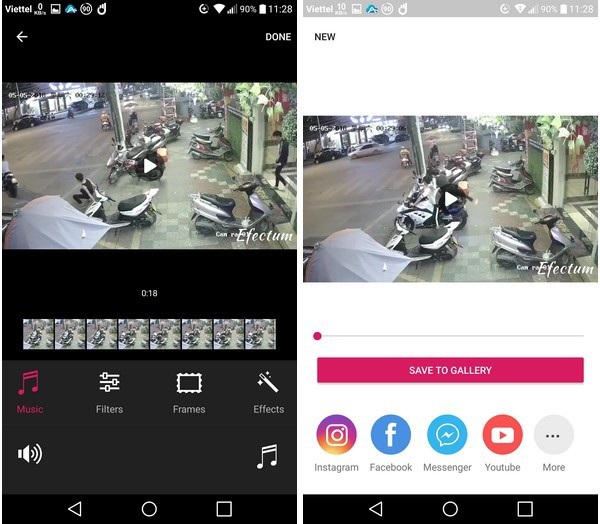
Với các hiệu ứng như tua nhanh hoặc tua ngược video, cách thức tiến hành là hoàn toàn tương tự như hiệu ứng tua chậm đã hướng dẫn ở trên.
Nhờ Efectum, bạn sẽ có được những đoạn video với hiệu ứng chuyển động độc đáo và ấn tượng để chia sẻ lên mạng xã hội hoặc cho bạn bè.
Một đoạn video gốc trước khi được tạo hiệu ứng
Video sau khi tạo hiệu ứng tua chậm với Efectum
Video với hiệu ứng tua ngược tạo ra bằng Efectum
Phạm Thế Quang Huy










